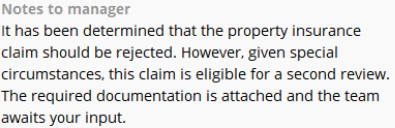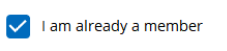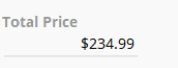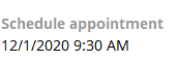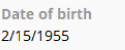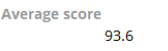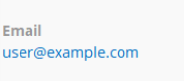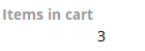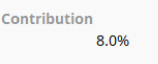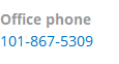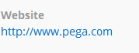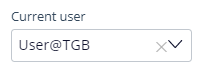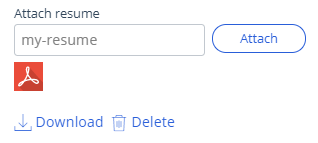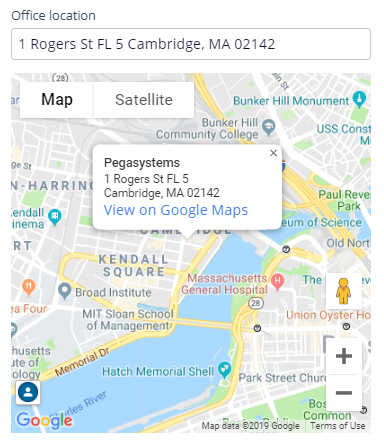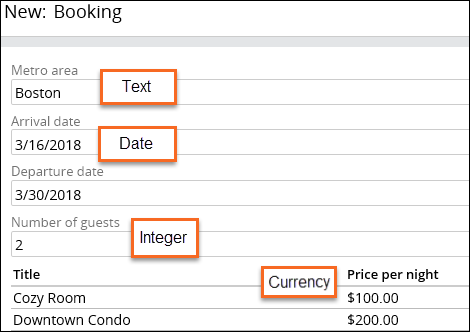
Felder
Eine Pega-Plattform-Anwendung sammelt und verarbeitet wichtige Daten für einen Vorgang (Case). Durch Definieren der Felder, die zur Laufzeit angezeigt werden, können Sie Informationen von Benutzern erfassen oder Case-Informationen zur Überprüfung anzeigen. Wenn Sie z. B. Suchkriterien zum Buchen von Unterkünften bereitstellen wollen, geben Benutzer diese Suchkriterien in einem Extra-Feld ein. Die Kriterien werden dann als schreibgeschützte Informationen in den Ergebnissen angezeigt.
Jedes Feld ist eine wiederverwendbare UI-Komponente mit zugeordnetem Namen. Jedes Feld speichert einen enzigartigen Wert, der einem Case zugeordnet ist. Die Kombination aus dem Feldnamen und dem gespeicherten Wert definiert ein Datenelement in einem Case. Beispielsweise wäre ein Feld mit dem Namen „Metro area“ und dem Wert Boston ein Datenelement.
Wenn Sie ein Feld erstellen, weisen Sie auch einen Feldtyp zu. Der Feldtyp identifiziert die Art von Informationen, die im System gespeichert werden. Durch das Zuweisen eines Feldtyps stellen Sie sicher, dass Benutzer gültige Informationen in das Feld eingeben und dass das System die Daten im korrekten Format anzeigt.
Beispielsweise würde ein Feld mit dem Namen „Metro area“ zu einem Text-Feldtyp zugewiesen werden und den Wert Boston speichern (siehe folgendes Buchungsformular).
Prüfen Sie mit der folgenden Interaktion Ihr Wissen:
Einfache Feldtypen
In der Pega-Plattform können Sie einem Feld einen einfachen Feldtyp zuweisen. Die folgende Tabelle zeigt eine Liste mit einfachen Feldtypen und den Informationen, die die einzelnen Feldtypen speichern.
| Feldtyp | Datentyp | Feld-Beispiel |
|---|---|---|
| Text (single-line) | Eine einzige Zeile Text. |
|
| Text (paragraph) | Ein großes Textfeld, in das mehrere Zeilen Text eingegeben werden können. |
|
| Boolean | Damit können Sie Benutzer mit einer Checkbox zwischen zwei Antworten wählen lassen. |
|
| Currency | Wie der Währungscode und -wert gespeichert werden, hängt vom Standard-Währungstyp ab. |
|
| Date & time | Der Wert für die koordinierte Weltzeit UTC wird als Greenwich-Zeit (GMT) normalisiert. Das Datum wird automatisch im lokalisierten Format angezeigt. |
|
| Date only | Das Kalenderdatum im lokalisierten Format. |
|
| Decimal | Zahlen mit Stellen nach dem Komma (bzw. nach dem Punkt, je nach in einem Land gebräuchlichem Dezimalzeichen). Verwenden Sie dieses Feld, wenn Bruchbeträge benötigt werden. |
|
| Gültiges E-Mail-Format mit dem Symbol @. Ein E-Mail-Feld ist eine aktionsorientierte Steuerung, d. h. dass der in diesem Feld gespeicherte Wert als Link angezeigt wird. Wenn der Benutzer dann darauf klickt, wird sein Standard-E-Mail-Client gestartet. |
|
|
| Integer | Positive und negative Ganzzahlen, einschließlich der Null (0). |
|
| Percentage | Positive und negative Dezimalzahlen werden als Dezimalzahl eingegeben und als Prozentsatz angezeigt. Zum Beispiel wird ,5 als 50 % angezeigt. |
|
| Phone | Die Nummer wird in einem lokalisierten Format angezeigt. Ein Telefon-Feld ist eine aktionsorientierte Steuerung, d. h. dass der in diesem Feld gespeicherte Wert als Link angezeigt wird. Ruft ein Benutzer beispielsweise die Anwendung auf seinem Smartphone auf und tippt dann auf den Telefonnummern-Link, wird ein Anruf initiiert. |
|
| Picklist | Eine Liste mit vorgegebenen Werten. |
|
| Time only | Der Wert für die koordinierte Weltzeit UTC wird als Greenwich-Zeit (GMT) normalisiert. |
|
| URL | Webadresse. Ein URL-Feld ist eine aktionsorientierte Steuerung, d. h. dass der in diesem Feld gespeicherte Wert als Link angezeigt wird. Klickt oder tippt der Benutzer auf den Link, wird die Website in seinem Standard-Browser geöffnet. |
|
| User reference |
Zum Eingeben oder Auswählen einer Nutzer-ID, die bereits im System vorhanden ist. Das Drop-down-Menü oder Suchfeld gibt einen Überblick über alle Operatoren, die der aktuellen Anwendungsregel zugeordnet sind. |
|
Tipp: Ein Integer-Feld speichert nur den Wert ab der ersten Ziffer, die keine Null ist (lässt also voranstehende Nullen weg). Verwenden Sie für Werte, für die Sie keine Berechnung brauchen, einen Text-Feldtyp.
Spezielle Feldtypen
Sie können auch kompliziertere Feldtypen hinzufügen.Benutzer können z. B. eine Adresse eingeben, worauf das System eine Karte anzeigt. Das System kann auch Steuerungselemente an ein Dokument anhängen oder ein Feld anzeigen, um eine vorhandene Nutzer-ID einzugeben oder auszuwählen. Die folgende Tabelle zeigt eine Liste mit speziellen Feldtypen und den Informationen, die diese Feldtypen speichern können.
| Feldtyp | Datentyp | Beispiel |
|---|---|---|
| Anhang | Dokument oder Datei. |
|
| Location | Adresseingabe oder automatisches Geo-Targeting. |
|
Prüfen Sie mit der folgenden Interaktion Ihr Wissen:
Dieses Thema ist im folgenden Modul verfügbar:
If you are having problems with your training, please review the Pega Academy Support FAQs.
Möchten Sie uns dabei helfen, diesen Inhalt zu verbessern?